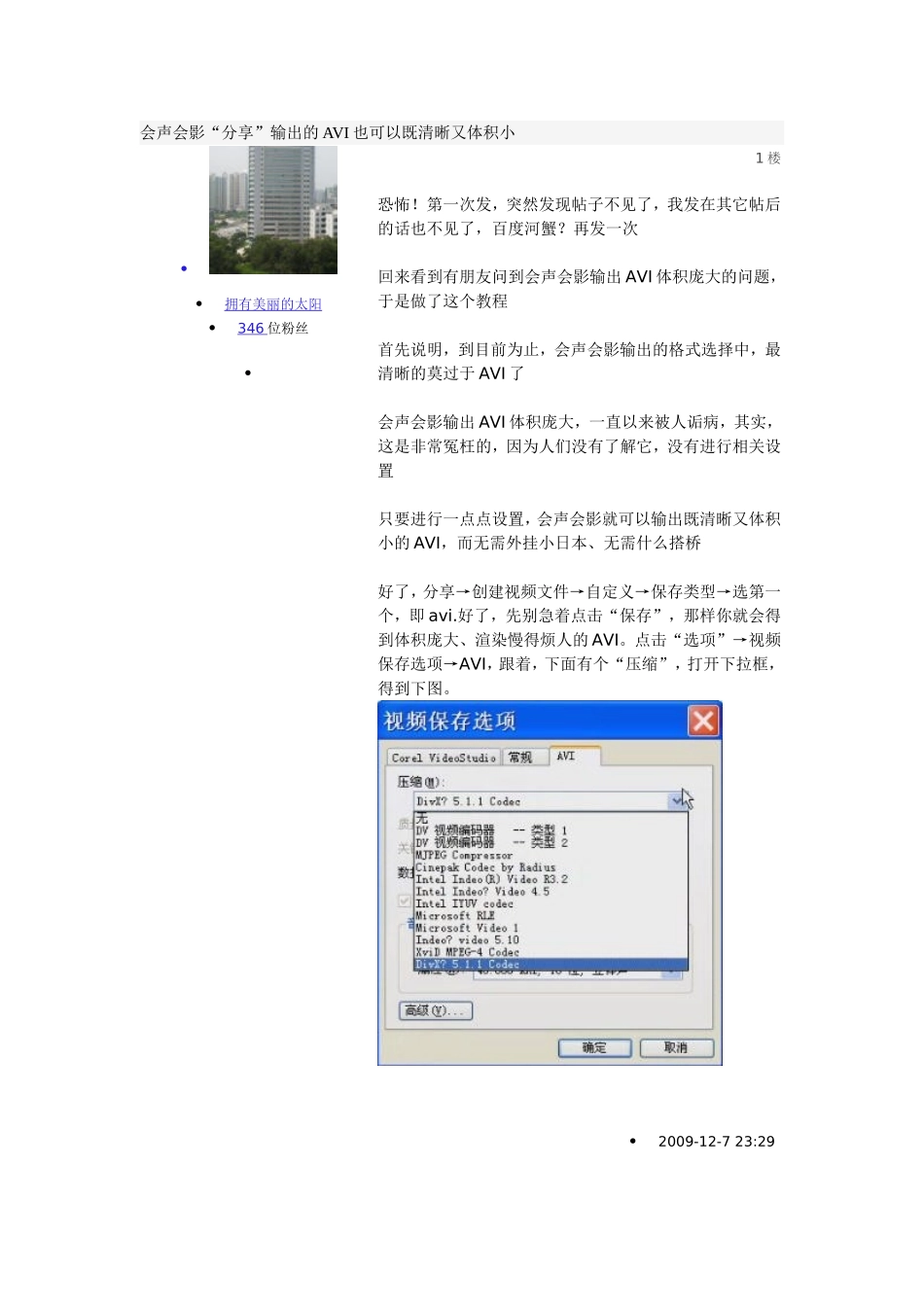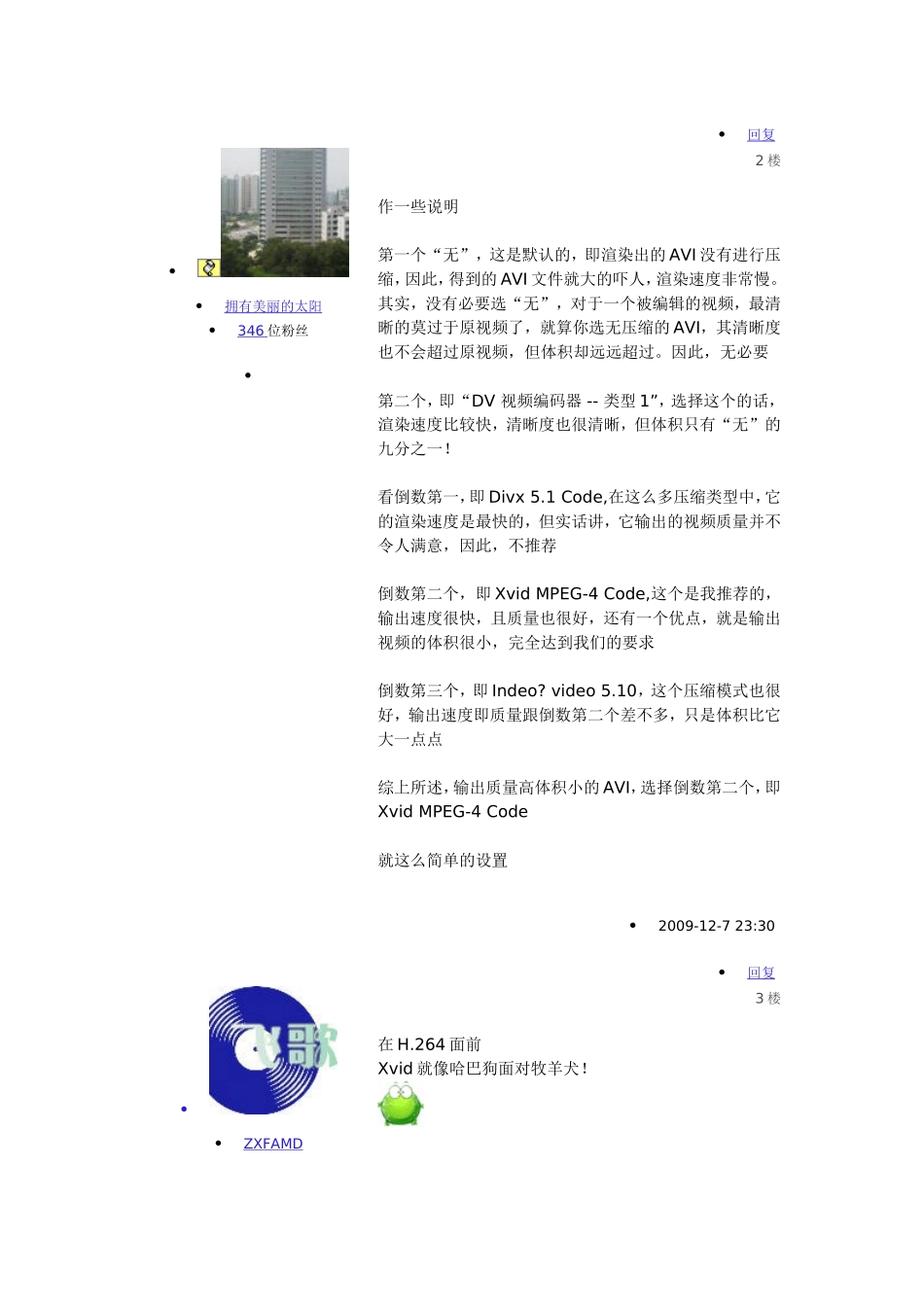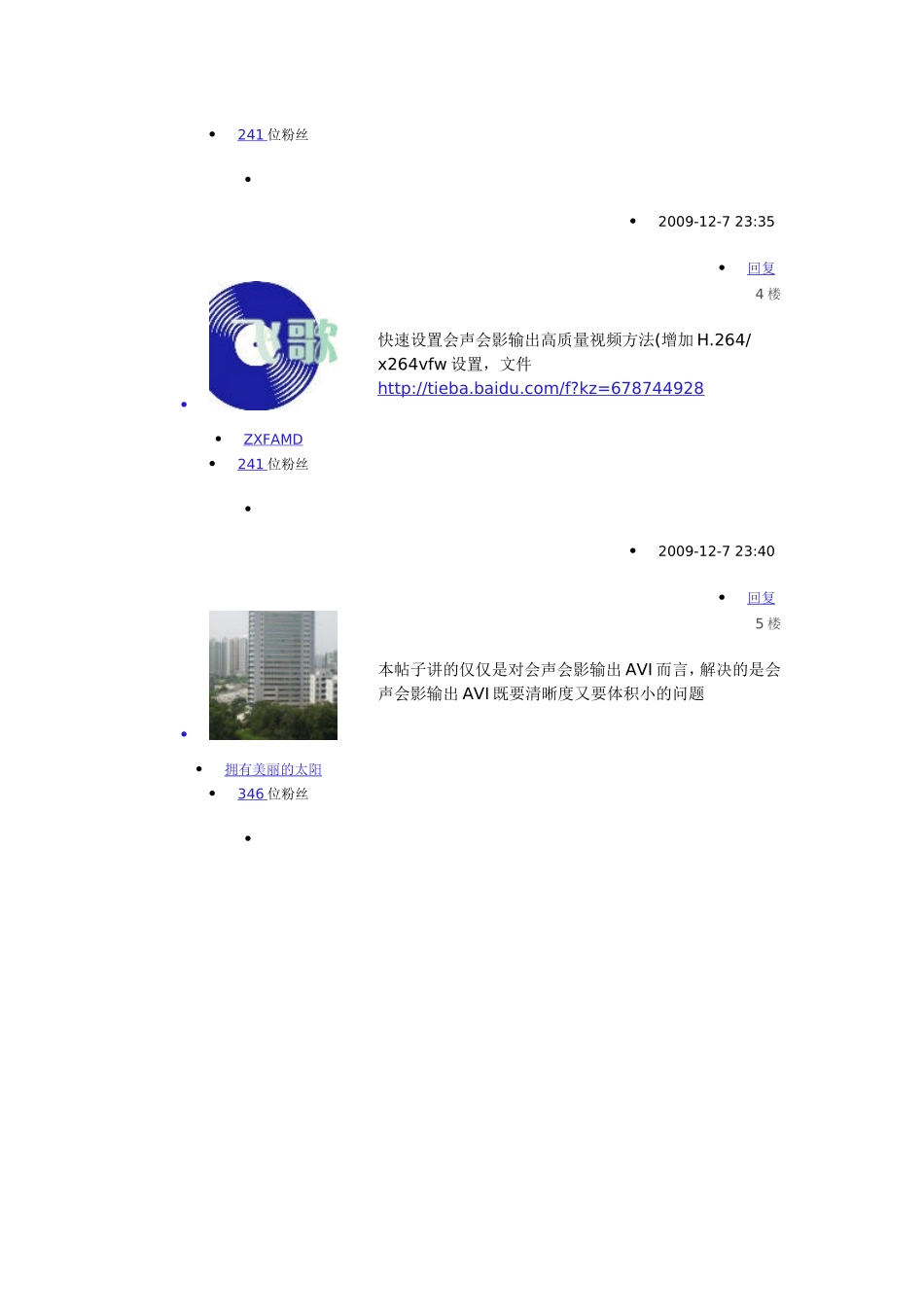会声会影“分享”输出的AVI也可以既清晰又体积小拥有美丽的太阳346位粉丝1楼恐怖!第一次发,突然发现帖子不见了,我发在其它帖后的话也不见了,百度河蟹?再发一次回来看到有朋友问到会声会影输出AVI体积庞大的问题,于是做了这个教程首先说明,到目前为止,会声会影输出的格式选择中,最清晰的莫过于AVI了会声会影输出AVI体积庞大,一直以来被人诟病,其实,这是非常冤枉的,因为人们没有了解它,没有进行相关设置只要进行一点点设置,会声会影就可以输出既清晰又体积小的AVI,而无需外挂小日本、无需什么搭桥好了,分享→创建视频文件→自定义→保存类型→选第一个,即avi.好了,先别急着点击“保存”,那样你就会得到体积庞大、渲染慢得烦人的AVI。点击“选项”→视频保存选项→AVI,跟着,下面有个“压缩”,打开下拉框,得到下图。2009-12-723:29回复拥有美丽的太阳346位粉丝2楼作一些说明第一个“无”,这是默认的,即渲染出的AVI没有进行压缩,因此,得到的AVI文件就大的吓人,渲染速度非常慢。其实,没有必要选“无”,对于一个被编辑的视频,最清晰的莫过于原视频了,就算你选无压缩的AVI,其清晰度也不会超过原视频,但体积却远远超过。因此,无必要第二个,即“DV视频编码器--类型1”,选择这个的话,渲染速度比较快,清晰度也很清晰,但体积只有“无”的九分之一!看倒数第一,即Divx5.1Code,在这么多压缩类型中,它的渲染速度是最快的,但实话讲,它输出的视频质量并不令人满意,因此,不推荐倒数第二个,即XvidMPEG-4Code,这个是我推荐的,输出速度很快,且质量也很好,还有一个优点,就是输出视频的体积很小,完全达到我们的要求倒数第三个,即Indeo?video5.10,这个压缩模式也很好,输出速度即质量跟倒数第二个差不多,只是体积比它大一点点综上所述,输出质量高体积小的AVI,选择倒数第二个,即XvidMPEG-4Code就这么简单的设置2009-12-723:30回复ZXFAMD3楼在H.264面前Xvid就像哈巴狗面对牧羊犬!241位粉丝2009-12-723:35回复ZXFAMD241位粉丝4楼快速设置会声会影输出高质量视频方法(增加H.264/x264vfw设置,文件http://tieba.baidu.com/f?kz=6787449282009-12-723:40回复拥有美丽的太阳346位粉丝5楼本帖子讲的仅仅是对会声会影输出AVI而言,解决的是会声会影输出AVI既要清晰度又要体积小的问题